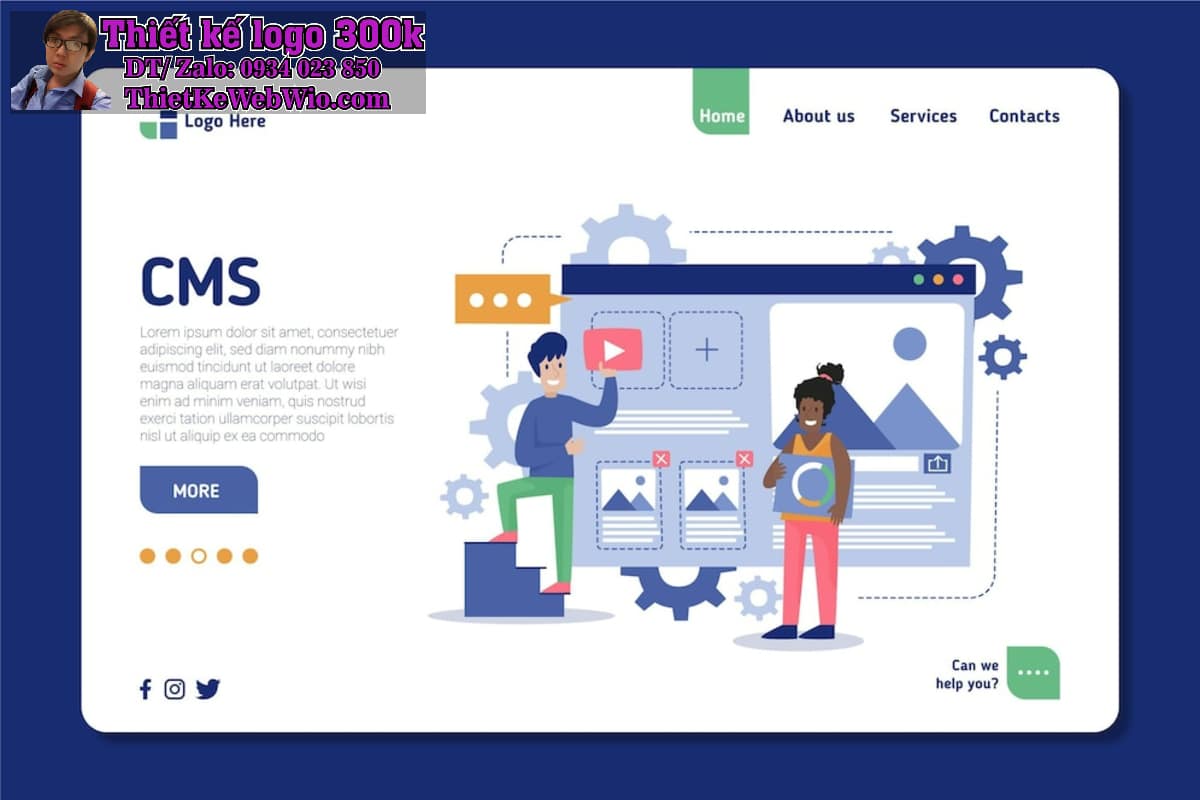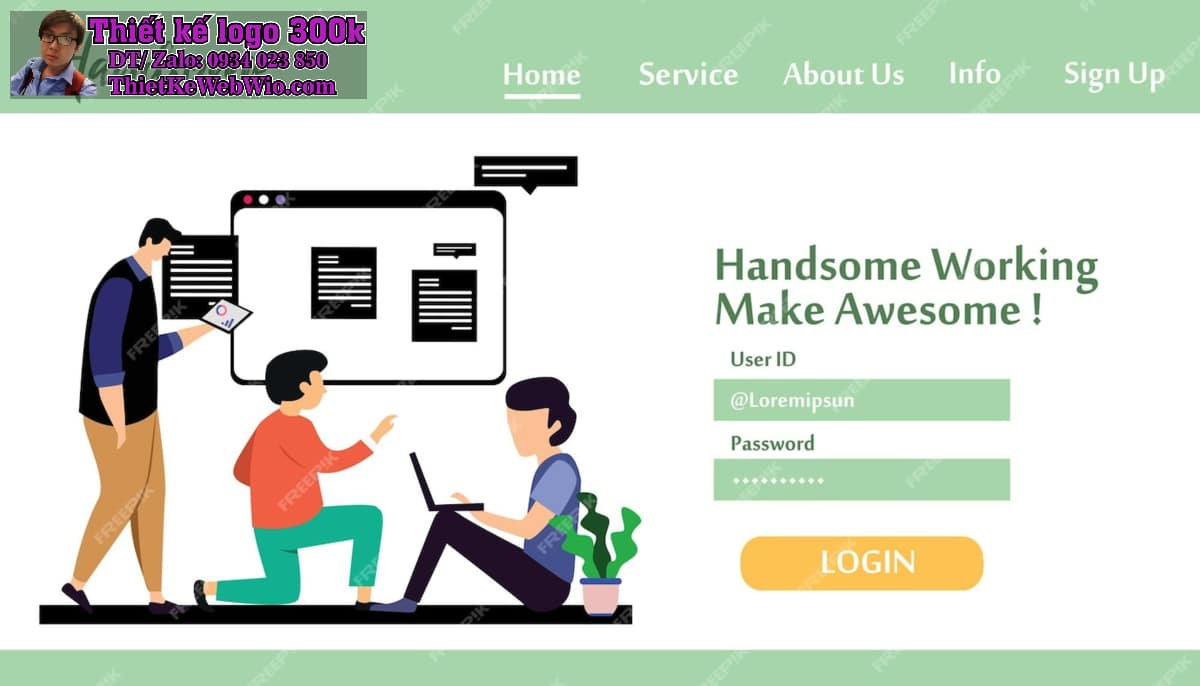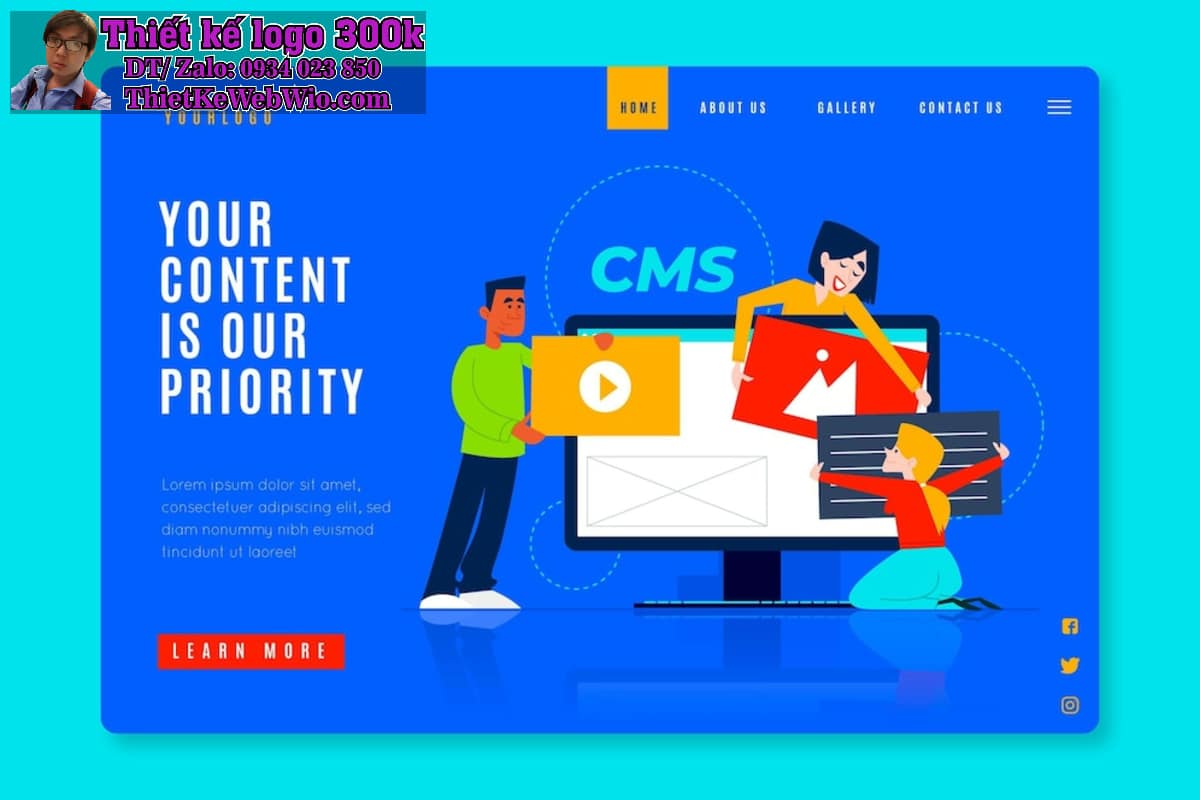Quản lý người dùng là một trong những chức năng cốt lõi của WordPress, đặc biệt quan trọng đối với các website có nhiều người tham gia quản trị, viết bài hoặc tương tác. Việc tạo và quản lý người dùng trong WordPress giúp bạn kiểm soát quyền hạn, phân quyền truy cập, và đảm bảo tính bảo mật cho website. Trong bài viết này, chúng ta sẽ tìm hiểu chi tiết về cách tạo và quản lý người dùng trong WordPress, từ các bước cơ bản đến các tính năng nâng cao.
1. Tại Sao Cần Tạo Và Quản Lý Người Dùng Trong WordPress?
Trước khi đi sâu vào chi tiết cách tạo và quản lý người dùng trong WordPress, hãy cùng tìm hiểu lý do tại sao việc quản lý người dùng lại quan trọng:
- Phân quyền rõ ràng: WordPress cho phép bạn gán các vai trò khác nhau cho từng người dùng, từ quản trị viên đến cộng tác viên, đảm bảo rằng mỗi người chỉ có thể thực hiện những tác vụ phù hợp với vai trò của họ.
- Nâng cao bảo mật: Việc phân quyền hạn chế giảm thiểu rủi ro khi có sự cố từ bên trong hoặc từ các tài khoản bị xâm nhập.
- Quản lý hiệu quả: Với hệ thống phân cấp người dùng, bạn có thể dễ dàng theo dõi, chỉnh sửa hoặc quản lý các hoạt động của từng người dùng.
- Tăng tính hợp tác: Đối với website nhiều người tham gia như blog nhóm, trang thương mại điện tử, hoặc trang tin tức, quản lý người dùng giúp tăng hiệu quả công việc.
2. Tạo Và Quản Lý Người Dùng Trong WordPress – Cách Tạo Người Dùng Mới Trong WordPress
Việc tạo và quản lý người dùng trong WordPress là bước đầu tiên khi bạn muốn thêm thành viên hoặc người quản trị vào website của mình. Dưới đây là các bước thực hiện:
- Đăng nhập vào bảng điều khiển WordPress.
- Chuyển đến Người dùng (Users) > Thêm mới (Add New).
- Điền các thông tin cơ bản cho người dùng mới:
- Tên người dùng (Username): Đây là tên đăng nhập duy nhất của người dùng.
- Email: Địa chỉ email của người dùng.
- Họ và tên: Tùy chọn, nhưng nên thêm để quản lý dễ dàng hơn.
- Mật khẩu (Password): Tạo mật khẩu mạnh cho tài khoản.
- Gửi email thông báo: Chọn mục này để gửi email xác nhận đến người dùng mới.
- Chọn vai trò (Role): Gán vai trò cho người dùng mới, chẳng hạn:
- Quản trị viên (Administrator): Toàn quyền quản lý website.
- Biên tập viên (Editor): Có thể chỉnh sửa và quản lý tất cả nội dung.
- Tác giả (Author): Chỉ có thể viết và quản lý bài viết của riêng họ.
- Cộng tác viên (Contributor): Có thể viết bài nhưng không thể xuất bản.
- Người đăng ký (Subscriber): Chỉ có thể quản lý hồ sơ cá nhân.
Nhấn Thêm người dùng mới (Add New User) để hoànc tất.
3. Tạo Và Quản Lý Người Dùng Trong WordPress – Cách Quản Lý Người Dùng Trong WordPress
Sau khi đã thêm người dùng, bạn có thể tạo và quản lý người dùng trong WordPress thông qua giao diện Người dùng. Dưới đây là các tính năng quản lý cơ bản:
Xem danh sách người dùng
- Vào Người dùng (Users) để xem danh sách tất cả người dùng trên website của bạn. Danh sách này bao gồm các thông tin cơ bản như tên, email, và vai trò của từng người dùng.
Chỉnh sửa thông tin người dùng
- Nhấn vào tên người dùng cần chỉnh sửa.
- Bạn có thể cập nhật thông tin như tên hiển thị, mật khẩu, hoặc vai trò của người dùng.
Xóa người dùng
- Chọn người dùng cần xóa và nhấn Xóa (Delete).
- Lưu ý: Khi xóa người dùng, bạn sẽ được hỏi về việc chuyển các bài viết và nội dung của họ sang tài khoản khác hoặc xóa hoàn toàn.
Phân quyền lại vai trò
- Bạn có thể thay đổi vai trò của người dùng bất kỳ lúc nào bằng cách vào mục chỉnh sửa và chọn vai trò mới.
4. Tạo Và Quản Lý Người Dùng Trong WordPress – Phân Quyền Người Dùng Trong WordPress
Phân quyền người dùng là một phần quan trọng khi tạo và quản lý người dùng trong WordPress. Dưới đây là chi tiết về các vai trò người dùng mặc định trong WordPress:
- Tạo và quản lý người dùng trong WordPress: Quản trị viên (Administrator):
- Có toàn quyền kiểm soát mọi chức năng và cài đặt trên website.
- Chỉ nên cấp quyền này cho những người thực sự cần thiết, như chủ sở hữu website.
- Tạo và quản lý người dùng trong WordPress: Biên tập viên (Editor):
- Quản lý tất cả bài viết, trang, và nội dung, bao gồm nội dung của các tác giả khác.
- Không thể thay đổi các thiết lập website.
- Tạo và quản lý người dùng trong WordPress: Tác giả (Author):
- Chỉ có thể viết, chỉnh sửa, và xuất bản bài viết của riêng mình.
- Không có quyền quản lý bài viết của người khác hoặc chỉnh sửa trang.
- Tạo và quản lý người dùng trong WordPress: Cộng tác viên (Contributor):
- Chỉ có thể viết bài và gửi bài để được duyệt.
- Không thể xuất bản bài viết hoặc tải tệp lên.
- Tạo và quản lý người dùng trong WordPress: Người đăng ký (Subscriber):
- Chỉ có quyền đăng nhập và quản lý hồ sơ cá nhân.
- Thường được sử dụng cho các website thành viên.
5. Tạo Và Quản Lý Người Dùng Trong WordPress – Sử Dụng Plugin Để Nâng Cao Khả Năng Quản Lý Người Dùng
Để mở rộng khả năng quản lý người dùng trong WordPress, bạn có thể sử dụng các plugin hỗ trợ. Một số plugin phổ biến bao gồm:
- User Role Editor: Cho phép tạo các vai trò người dùng tùy chỉnh và chỉnh sửa quyền hạn chi tiết.
- Members: Plugin này giúp bạn kiểm soát chi tiết quyền hạn của từng vai trò người dùng và tạo các nhóm thành viên.
- WP User Manager: Cung cấp khả năng quản lý hồ sơ người dùng và thêm các tính năng nâng cao như đăng ký và đăng nhập tùy chỉnh.
6. Những Lưu Ý Khi Tạo Và Quản Lý Người Dùng Trong WordPress
Để việc tạo và quản lý người dùng trong WordPress hiệu quả và an toàn, bạn cần lưu ý một số điều sau:
- Sử dụng mật khẩu mạnh: Khuyến khích người dùng sử dụng mật khẩu mạnh để đảm bảo an toàn cho tài khoản.
- Giới hạn quyền truy cập: Chỉ cấp quyền cao nhất (Administrator) cho những người thực sự cần thiết để tránh rủi ro.
- Theo dõi hoạt động người dùng: Sử dụng plugin như Simple History để theo dõi các hoạt động của người dùng trên website.
- Xóa người dùng không hoạt động: Loại bỏ các tài khoản không hoạt động để giảm nguy cơ bị xâm nhập.
Kết Luận
Việc tạo và quản lý người dùng trong WordPress là một yếu tố quan trọng để đảm bảo website của bạn hoạt động hiệu quả và an toàn. Từ việc tạo người dùng mới, phân quyền hợp lý đến sử dụng các plugin hỗ trợ, bạn có thể kiểm soát mọi khía cạnh của hệ thống người dùng một cách dễ dàng. Đừng quên kiểm tra thường xuyên danh sách người dùng và cập nhật quyền hạn khi cần thiết để duy trì sự bảo mật và hiệu suất tối ưu cho website của bạn.